Adobe е мултинационална компания, известна най-вече със своите мултимедийни продукти. Тези продукти предлагат много богат списък от функции, които се използват в съвременния свят на забавлението. Adobe Premiere и Photoshop трябва да бъдат най-известните и използвани продукти на Adobe досега. Функциите, предлагани в Photoshop, не могат да бъдат съперници. Междувременно Adobe Premiere не изостава в света на софтуера за видео редактиране. Докато тези двама превъзхождат това, което правят, определени проблеми с тях често притесняват потребителите му. Един от проблемите, които може да възникнат, докато използвате Adobe Premiere, е съобщението за грешка „ Файлът не може да бъде отворен поради грешка в заглавката “.
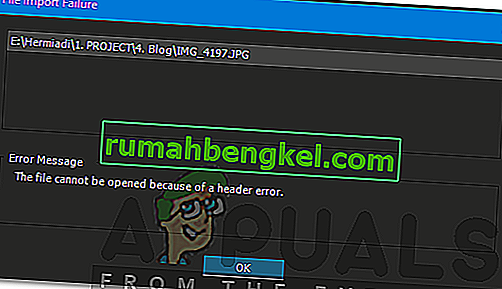
Съобщението за грешка обикновено се появява, докато се опитвате да импортирате изображения в Premiere. Това може да се дължи на няколко причини, една от които е грешният формат на разширението на файла. Независимо от това, споменатото съобщение за грешка може лесно да бъде преодоляно чрез няколко прости решения, които ще бъдат предоставени по-долу. Те са решили проблема и за други.
Какво причинява „Файлът не може да бъде отворен поради грешка в заглавката“ в Adobe Premiere?
Както споменахме, грешката възниква, когато използвате вносителя за импортиране на файлове с изображения в Adobe Premiere. Това може да бъде причинено поради следните фактори -
- Разширение на файл с изображение: За повечето потребители проблемът е причинен от разширението на файла с изображение. Това може да бъде коригирано чрез промяна на разширението на файла с изображение.
- Цветен режим на картината: Съобщението за грешка може да бъде причинено и ако снимките, които се опитвате да импортирате, имат CMYK или други цветни режими. За да разрешите това, ще ви е необходим Photoshop, за да промените цветовия режим на снимките.
- Изображението е повредено: Друга причина за грешката може да бъде повреда на файла с изображение. Ако снимката, която се качва, е повредена или повредена, може да получите споменатото съобщение за грешка. В такъв случай просто ще трябва да използвате различно изображение.
След като вече сте наясно с причините за споменатото съобщение за грешка, нека да влезем в решенията, които можете да приложите, за да разрешите грешката. Моля, опитайте се да ги следвате в същия ред, както е предвидено.
Решение 1: Променете разширението на файла с изображение
Съобщението за грешка понякога може да бъде причинено поради .JPEG формата на файла с изображение. Повечето потребители имаха този проблем и той беше разрешен, след като промениха разширението на файла с изображението. Следователно, за да разрешите проблема, просто променете разширението на изображението от .JPEG на .PNG. Ето как да го направите:
- За да промените разширението, уверете се, че опцията „ Скриване на разширения за известни типове файлове “ е отметнато.
- За да направите това, отворете File Explorer .
- Кликнете върху Файл в горния десен ъгъл и изберете „ Промяна на папката и опциите за търсене “.
- Преминете към раздела Изглед и премахнете отметката от „ Скриване на разширения за известни типове файлове “.

- Щракнете върху Приложи и след това натиснете OK .
- Сега отидете до директорията, където се намират файловете с изображения и променете разширението от .jpg на .PNG . Ако. PNG не го поправя вместо вас, опитайте да го промените на .PSD .
- Опитайте да импортирате отново.
Решение 2: Променете цветовия режим на RGB
Adobe Premiere е много внимателен с цветните режими. Приема само RGB. Следователно, ако се опитвате да импортирате изображения, които имат различен цветен режим, ще получите съобщението за грешка. Следователно ще трябва да се уверите, че файловете с изображения са в RGB цветен режим. Ето как да го направите:
- Отворете Adobe Photoshop .
- Отворете файла с изображение.
- Сега кликнете върху Image > Mode и изберете RGB Color .

- Запазете файла с изображението.
- Вижте дали помага за разрешаването на проблема.










